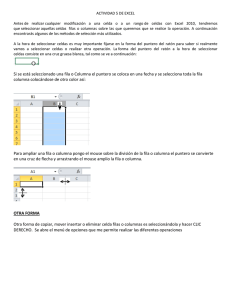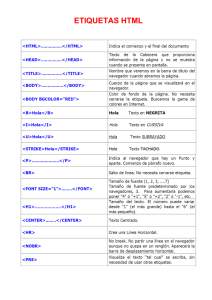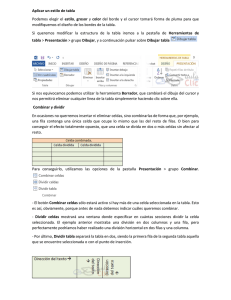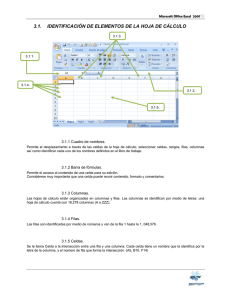insertar y eliminar filas y columnas
Anuncio
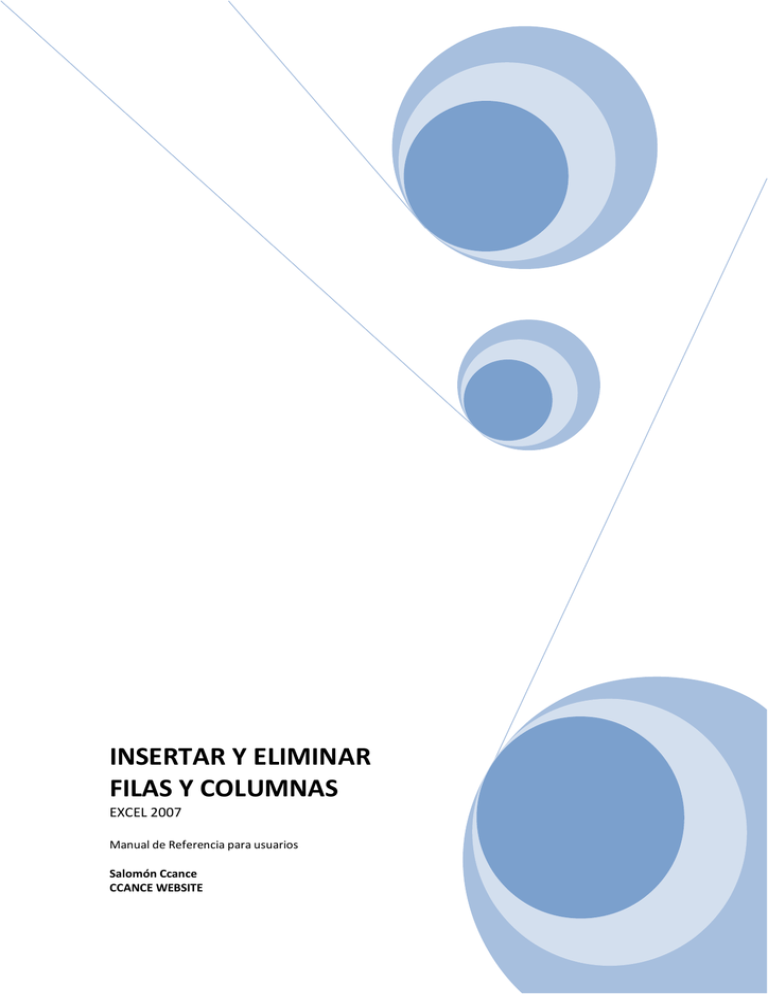
INSERTAR Y ELIMINAR FILAS Y COLUMNAS EXCEL 2007 Manual de Referencia para usuarios Salomón Ccance CCANCE WEBSITE INSERTAR Y ELIMINAR FILAS Y COLUMNAS – EXCEL 2007 INSERTAR Y ELIMINAR FILAS Y COLUMNAS Insertar o eliminar celdas, filas y columnas Puede insertar celdas en blanco por encima o a la izquierda de la celda activa de una hoja de cálculo, desplazando hacia abajo las demás celdas de la misma columna o hacia la derecha las de la misma fila. Asimismo, puede insertar filas por encima de una fila y columnas a la izquierda de una columna. También puede eliminar celdas, filas y columnas. NOTA Microsoft Office Excel 2007 tiene más filas y columnas que antes, con los límites siguientes: 18.278 columnas (A a ZZZ) por 1.048.576 filas. Insertar celdas en blanco en una hoja de cálculo Seleccione la celda o el rango de celdas en las que desee insertar las nuevas celdas en blanco. Seleccione el mismo número de celdas que desea insertar. Por ejemplo, para insertar cinco celdas en blanco, debe seleccionar cinco celdas. Cómo seleccionar celdas, rangos, filas o columnas Para seleccionar Haga lo siguiente Una única celda Haga clic en la celda o presione las teclas de flecha para moverse hasta ella. Un rango de celdas Haga clic en la primera celda del rango y, después, arrastre hasta la última celda, o mantenga presionada la tecla MAYÚS mientras presiona las teclas de flecha para extender la selección. También puede seleccionar la primera celda del rango y presionar después F8 para extender la selección utilizando las teclas de flecha. Vuelva a presionar F8 para detener la extensión de la selección. Un rango amplio celdas de Todas las celdas de una hoja de cálculo Haga clic en la primera celda del rango y, a continuación, mantenga presionada la tecla MAYÚS mientras hace clic en la última celda del rango. Puede desplazarse para hacer que la última celda sea visible. Haga clic en el botón Seleccionar todo. También puede presionar CTRL+A para seleccionar toda la hoja de cálculo. NOTA Si la hoja contiene datos, al presionar CTRL+A se selecciona el área actual. Si presiona CTRL+A una segunda vez se selecciona toda la hoja de cálculo. Celdas no adyacentes o rangos de celdas Seleccione la primera celda o rango de celdas y, después, mantenga presionada la tecla MAYÚS mientras selecciona otras celdas o rangos. También puede seleccionar la primera celda o rango de celdas, y presionar a continuación MAYÚS+F8 para agregar a la selección otra celda o rango de celdas no adyacentes. Para dejar de agregar a la selección celdas o rangos, presione MAYÚS+F8 otra vez. NOTA No puede cancelar la selección de una celda o rango de celdas en una selección no adyacente sin cancelar toda la selección. CCANCE WEBSITE | [email protected] | 999-638-991 | RPM #217344 | (98) 123*4110 | facebook.com/CCANCE 2 INSERTAR Y ELIMINAR FILAS Y COLUMNAS – EXCEL 2007 Una fila o una columna Haga clic en el encabezado de fila o de columna. Encabezado de fila Encabezado de columna. También puede seleccionar celdas de una fila o columna seleccionando la primera celda y presionando después CTRL+MAYÚS+tecla de FLECHA (FLECHA DERECHA o FLECHA IZQUIERDA para las filas, y FLECHA ARRIBA o FLECHA ABAJO para las columnas). NOTA Si la fila o columna contiene datos, al presionar CTRL+MAYÚS+tecla de FLECHA se selecciona la fila o la columna hasta la última celda usada. Si vuelve a presionar otra vez esta misma combinación de teclas, se selecciona toda la fila o columna. Filas o adyacentes columnas Filas o columnas adyacentes Arrastre los encabezados de fila o columna, o bien, seleccione la primera fila o columna y, a continuación, mantenga presionada la tecla MAYÚS mientras selecciona la última fila o columna. no Haga clic en el encabezado de columna o de fila de la primera fila o columna de la selección. Después, mantenga presionada la tecla MAYÚS mientras hace clic en los encabezados de columna o de fila de las otras filas o columnas que desea agregar a la selección. La primera o la última celda de una fila o columna Seleccione una celda en la fila o columna y, a continuación, presione CTRL+tecla de FLECHA (FLECHA DERECHA o FLECHA IZQUIERDA para las filas, y FLECHA ARRIBA o FLECHA ABAJO para las columnas). La primera o la última fila de una hoja de cálculo o de una tabla de Microsoft Office Excel Presione CTRL+INICIO para seleccionar la primera celda de una hoja de cálculo o de una lista de Excel. Presione CTRL+FIN para seleccionar la última celda de una hoja de cálculo o de una lista de Excel que contenga datos o formato. Las celdas hasta la última celda utilizada de una hoja de cálculo (esquina inferior derecha) Seleccione la primera celda y después presione CTRL+MAYÚS+FIN para extender la selección de celdas hasta la última celda utilizada de la hoja de cálculo (esquina inferior derecha). Las celdas hasta el principio de la hoja de cálculo Seleccione la primera celda y, a continuación, presione CTRL+MAYÚS+INICIO para extender la selección hasta el principio de la hoja de cálculo. Más o menos celdas que la selección activa Mantenga presionada la tecla MAYÚS mientras hace clic en la última celda que desea incluir en la nueva selección. El rango rectangular comprendido entre la celda activa y la celda en la que hace clic se convierte en la nueva selección. En la ficha Inicio, en el grupo Celdas, haga clic en la flecha situada junto a Insertar y, después, en Insertar celdas. 3 CCANCE WEBSITE | [email protected] | 999-638-991 | RPM #217344 | (98) 123*4110 | facebook.com/CCANCE INSERTAR Y ELIMINAR FILAS Y COLUMNAS – EXCEL 2007 SUGERENCIA También puede hacer clic con el botón secundario del mouse (ratón) en las celdas seleccionadas y, a continuación, hacer clic en Insertar en el menú contextual. En el cuadro de diálogo Insertar, haga clic en la dirección en la que desea desplazar las celdas circundantes. NOTAS Por tanto, cuando se insertan celdas en la hoja de cálculo, todas las referencias afectadas por la inserción se ajustan en consecuencia, tanto si son referencias relativas como absolutas. Lo mismo ocurre con la eliminación de celdas, excepto cuando una fórmula hace referencia directamente a una celda eliminada. Si desea que las referencias se ajusten automáticamente, es conveniente utilizar referencias de rango en las fórmulas que sean apropiadas, en lugar de especificar celdas individuales. Puede insertar celdas que contengan datos y fórmulas copiándolas o cortándolas, para después hacer clic con el botón secundario del mouse en el punto donde desea pegarlas y, a continuación, elegir Insertar celdas copiadas o Insertar celdas cortadas en el menú contextual. Sugerencias 1. Para repetir rápidamente la acción de insertar una celda, haga clic en la ubicación donde desea insertar la celda y, a continuación, presione CTRL+Y. 2. Si la celda tiene algún formato aplicado, puede utilizar Opciones de inserción formato de las celdas insertadas. para elegir el Insertar filas en una hoja de cálculo Siga uno de los procedimientos siguientes: 1. Para insertar una única fila, seleccione la fila o una celda situada en la fila existente por encima de aquella en la que desea insertar la nueva fila. Por ejemplo, para insertar una nueva fila encima de la fila 5, haga clic en una celda de la fila 5. 2. Para insertar varias filas, seleccione las filas situadas por encima de la cual desea insertar las nuevas filas. Seleccione el mismo número de filas que desea insertar. Por ejemplo, para insertar tres nuevas filas, es necesario seleccionar tres filas. 3. Para insertar filas no adyacentes, mantenga presionada tecla CTRL mientras selecciona las filas no adyacentes. Cómo seleccionar celdas, rangos, filas o columnas Para seleccionar Haga lo siguiente Una única celda Haga clic en la celda o presione las teclas de flecha para moverse hasta ella. Un rango de celdas Haga clic en la primera celda del rango y, después, arrastre hasta la 4 CCANCE WEBSITE | [email protected] | 999-638-991 | RPM #217344 | (98) 123*4110 | facebook.com/CCANCE INSERTAR Y ELIMINAR FILAS Y COLUMNAS – EXCEL 2007 última celda, o mantenga presionada la tecla MAYÚS mientras presiona las teclas de flecha para extender la selección. También puede seleccionar la primera celda del rango y presionar después F8 para extender la selección utilizando las teclas de flecha. Vuelva a presionar F8 para detener la extensión de la selección. Un rango amplio celdas de Todas las celdas de una hoja de cálculo Haga clic en la primera celda del rango y, a continuación, mantenga presionada la tecla MAYÚS mientras hace clic en la última celda del rango. Puede desplazarse para hacer que la última celda sea visible. Haga clic en el botón Seleccionar todo. También puede presionar CTRL+A para seleccionar toda la hoja de cálculo. NOTA Si la hoja contiene datos, al presionar CTRL+A se selecciona el área actual. Si presiona CTRL+A una segunda vez se selecciona toda la hoja de cálculo. Celdas no adyacentes o rangos de celdas Seleccione la primera celda o rango de celdas y, después, mantenga presionada la tecla MAYÚS mientras selecciona otras celdas o rangos. También puede seleccionar la primera celda o rango de celdas, y presionar a continuación MAYÚS+F8 para agregar a la selección otra celda o rango de celdas no adyacentes. Para dejar de agregar a la selección celdas o rangos, presione MAYÚS+F8 otra vez. NOTA No puede cancelar la selección de una celda o rango de celdas en una selección no adyacente sin cancelar toda la selección. Una fila o una columna Haga clic en el encabezado de fila o de columna. Encabezado de fila Encabezado de columna. También puede seleccionar celdas de una fila o columna seleccionando la primera celda y presionando después CTRL+MAYÚS+tecla de FLECHA (FLECHA DERECHA o FLECHA IZQUIERDA para las filas, y FLECHA ARRIBA o FLECHA ABAJO para las CCANCE WEBSITE | [email protected] | 999-638-991 | RPM #217344 | (98) 123*4110 | facebook.com/CCANCE 5 INSERTAR Y ELIMINAR FILAS Y COLUMNAS – EXCEL 2007 columnas). NOTA Si la fila o columna contiene datos, al presionar CTRL+MAYÚS+tecla de FLECHA se selecciona la fila o la columna hasta la última celda usada. Si vuelve a presionar otra vez esta misma combinación de teclas, se selecciona toda la fila o columna. Filas o adyacentes columnas Filas o columnas adyacentes Arrastre los encabezados de fila o columna, o bien, seleccione la primera fila o columna y, a continuación, mantenga presionada la tecla MAYÚS mientras selecciona la última fila o columna. no Haga clic en el encabezado de columna o de fila de la primera fila o columna de la selección. Después, mantenga presionada la tecla MAYÚS mientras hace clic en los encabezados de columna o de fila de las otras filas o columnas que desea agregar a la selección. La primera o la última celda de una fila o columna Seleccione una celda en la fila o columna y, a continuación, presione CTRL+tecla de FLECHA (FLECHA DERECHA o FLECHA IZQUIERDA para las filas, y FLECHA ARRIBA o FLECHA ABAJO para las columnas). La primera o la última fila de una hoja de cálculo o de una tabla de Microsoft Office Excel Presione CTRL+INICIO para seleccionar la primera celda de una hoja de cálculo o de una lista de Excel. Las celdas hasta la última celda utilizada de una hoja de cálculo (esquina inferior derecha) Seleccione la primera celda y después presione CTRL+MAYÚS+FIN para extender la selección de celdas hasta la última celda utilizada de la hoja de cálculo (esquina inferior derecha). Las celdas hasta el principio de la hoja de cálculo Seleccione la primera celda y, a continuación, presione CTRL+MAYÚS+INICIO para extender la selección hasta el principio de la hoja de cálculo. Más o menos celdas que la selección activa Mantenga presionada la tecla MAYÚS mientras hace clic en la última celda que desea incluir en la nueva selección. El rango rectangular comprendido entre la celda activa y la celda en la que hace clic se convierte en la nueva selección. Presione CTRL+FIN para seleccionar la última celda de una hoja de cálculo o de una lista de Excel que contenga datos o formato. En la ficha Inicio, en el grupo Celdas, haga clic en la flecha situada junto a Insertar y, después, en Insertar filas de hoja SUGERENCIA También puede hacer clic con el botón secundario del mouse en las filas seleccionadas y, a continuación, hacer clic en el comando Insertar del menú contextual. CCANCE WEBSITE | [email protected] | 999-638-991 | RPM #217344 | (98) 123*4110 | facebook.com/CCANCE 6 INSERTAR Y ELIMINAR FILAS Y COLUMNAS – EXCEL 2007 NOTA Cuando se insertan filas en la hoja de cálculo, todas las referencias afectadas por la inserción se ajustan en consecuencia, tanto si son referencias relativas como absolutas. Lo mismo ocurre con la eliminación de filas, excepto cuando una fórmula hace referencia directamente a una celda eliminada. Si desea que las referencias se ajusten automáticamente, es conveniente utilizar referencias de rango en las fórmulas que sean apropiadas, en lugar de especificar celdas individuales. Sugerencias 1. Para repetir rápidamente la acción de insertar una fila, haga clic en el lugar donde desea insertar la fila y, a continuación, presione CTRL+Y. 2. Si las filas tienen aplicado un formato, puede utilizar las Opciones de inserción el formato de las filas insertadas. para elegir Insertar columnas en una hoja de cálculo Siga uno de los procedimientos siguientes: Para insertar una única columna, seleccione la columna o una celda de la columna situada inmediatamente a la derecha de la posición en la que desea insertar la nueva columna. Por ejemplo, para insertar una nueva columna a la izquierda de la columna B, haga clic en una celda de la columna B. Para insertar varias columnas, seleccione las columnas situadas inmediatamente a la derecha de la posición en la que desea insertar las nuevas columnas. Seleccione el mismo número de columnas que desea insertar. Por ejemplo, para insertar tres columnas nuevas, deberá seleccionar tres columnas. Para insertar columnas no adyacentes, mantenga presionada tecla CTRL mientras selecciona columnas no adyacentes. Cómo seleccionar celdas, rangos, filas o columnas Para seleccionar Haga lo siguiente Una única celda Haga clic en la celda o presione las teclas de flecha para moverse hasta ella. Un rango de celdas Haga clic en la primera celda del rango y, después, arrastre hasta la última celda, o mantenga presionada la tecla MAYÚS mientras presiona las teclas de flecha para extender la selección. También puede seleccionar la primera celda del rango y presionar después F8 para extender la selección utilizando las teclas de flecha. Vuelva a presionar F8 para detener la extensión de la selección. Un rango amplio celdas de Todas las celdas de una hoja de cálculo Haga clic en la primera celda del rango y, a continuación, mantenga presionada la tecla MAYÚS mientras hace clic en la última celda del rango. Puede desplazarse para hacer que la última celda sea visible. Haga clic en el botón Seleccionar todo. CCANCE WEBSITE | [email protected] | 999-638-991 | RPM #217344 | (98) 123*4110 | facebook.com/CCANCE 7 INSERTAR Y ELIMINAR FILAS Y COLUMNAS – EXCEL 2007 También puede presionar CTRL+A para seleccionar toda la hoja de cálculo. NOTA Si la hoja contiene datos, al presionar CTRL+A se selecciona el área actual. Si presiona CTRL+A una segunda vez se selecciona toda la hoja de cálculo. Celdas no adyacentes o rangos de celdas Seleccione la primera celda o rango de celdas y, después, mantenga presionada la tecla MAYÚS mientras selecciona otras celdas o rangos. También puede seleccionar la primera celda o rango de celdas, y presionar a continuación MAYÚS+F8 para agregar a la selección otra celda o rango de celdas no adyacentes. Para dejar de agregar a la selección celdas o rangos, presione MAYÚS+F8 otra vez. NOTA No puede cancelar la selección de una celda o rango de celdas en una selección no adyacente sin cancelar toda la selección. Una fila o una columna Haga clic en el encabezado de fila o de columna. Encabezado de fila Encabezado de columna. También puede seleccionar celdas de una fila o columna seleccionando la primera celda y presionando después CTRL+MAYÚS+tecla de FLECHA (FLECHA DERECHA o FLECHA IZQUIERDA para las filas, y FLECHA ARRIBA o FLECHA ABAJO para las columnas). NOTA Si la fila o columna contiene datos, al presionar CTRL+MAYÚS+tecla de FLECHA se selecciona la fila o la columna hasta la última celda usada. Si vuelve a presionar otra vez esta misma combinación de teclas, se selecciona toda la fila o columna. Filas o adyacentes Filas o columnas columnas no Arrastre los encabezados de fila o columna, o bien, seleccione la primera fila o columna y, a continuación, mantenga presionada la tecla MAYÚS mientras selecciona la última fila o columna. Haga clic en el encabezado de columna o de fila de la primera fila o CCANCE WEBSITE | [email protected] | 999-638-991 | RPM #217344 | (98) 123*4110 | facebook.com/CCANCE 8 INSERTAR Y ELIMINAR FILAS Y COLUMNAS – EXCEL 2007 adyacentes columna de la selección. Después, mantenga presionada la tecla MAYÚS mientras hace clic en los encabezados de columna o de fila de las otras filas o columnas que desea agregar a la selección. La primera o la última celda de una fila o columna Seleccione una celda en la fila o columna y, a continuación, presione CTRL+tecla de FLECHA (FLECHA DERECHA o FLECHA IZQUIERDA para las filas, y FLECHA ARRIBA o FLECHA ABAJO para las columnas). La primera o la última fila de una hoja de cálculo o de una tabla de Microsoft Office Excel Presione CTRL+INICIO para seleccionar la primera celda de una hoja de cálculo o de una lista de Excel. Las celdas hasta la última celda utilizada de una hoja de cálculo (esquina inferior derecha) Seleccione la primera celda y después presione CTRL+MAYÚS+FIN para extender la selección de celdas hasta la última celda utilizada de la hoja de cálculo (esquina inferior derecha). Las celdas hasta el principio de la hoja de cálculo Seleccione la primera celda y, a continuación, presione CTRL+MAYÚS+INICIO para extender la selección hasta el principio de la hoja de cálculo. Más o menos celdas que la selección activa Mantenga presionada la tecla MAYÚS mientras hace clic en la última celda que desea incluir en la nueva selección. El rango rectangular comprendido entre la celda activa y la celda en la que hace clic se convierte en la nueva selección. Presione CTRL+FIN para seleccionar la última celda de una hoja de cálculo o de una lista de Excel que contenga datos o formato. En la ficha Inicio, en el grupo Celdas, haga clic en la flecha situada junto a Insertar y, después, en Insertar columnas de hoja. SUGERENCIA También puede hacer clic con el botón secundario del mouse en las celdas seleccionadas y, a continuación, hacer clic en Insertar en el menú contextual. NOTA Por tanto, cuando se insertan columnas en la hoja de cálculo, todas las referencias afectadas por la inserción se ajustan en consecuencia, tanto si son referencias relativas como absolutas. Lo mismo ocurre con la eliminación de columnas, excepto cuando una fórmula hace referencia directamente a una celda eliminada. Si desea que las referencias se ajusten automáticamente, es conveniente utilizar referencias de rango en las fórmulas que sean apropiadas, en lugar de especificar celdas individuales. Sugerencias 1. Para repetir rápidamente la acción de insertar una columna, haga clic en el lugar donde desea insertar la columna y, a continuación, presione CTRL+Y. 2. Si las columnas tienen aplicado algún formato, puede utilizar las Opciones de inserción para establecer el formato de las columnas insertadas. CCANCE WEBSITE | [email protected] | 999-638-991 | RPM #217344 | (98) 123*4110 | facebook.com/CCANCE 9 INSERTAR Y ELIMINAR FILAS Y COLUMNAS – EXCEL 2007 Eliminar celdas, filas o columnas Seleccione las celdas, filas o columnas que desea eliminar. Cómo seleccionar celdas, rangos, filas o columnas Para seleccionar Haga lo siguiente Una única celda Haga clic en la celda o presione las teclas de flecha para moverse hasta ella. Un rango de celdas Haga clic en la primera celda del rango y, después, arrastre hasta la última celda, o mantenga presionada la tecla MAYÚS mientras presiona las teclas de flecha para extender la selección. También puede seleccionar la primera celda del rango y presionar después F8 para extender la selección utilizando las teclas de flecha. Vuelva a presionar F8 para detener la extensión de la selección. Un rango amplio celdas de Todas las celdas de una hoja de cálculo Haga clic en la primera celda del rango y, a continuación, mantenga presionada la tecla MAYÚS mientras hace clic en la última celda del rango. Puede desplazarse para hacer que la última celda sea visible. Haga clic en el botón Seleccionar todo. También puede presionar CTRL+A para seleccionar toda la hoja de cálculo. NOTA Si la hoja contiene datos, al presionar CTRL+A se selecciona el área actual. Si presiona CTRL+A una segunda vez se selecciona toda la hoja de cálculo. Celdas no adyacentes o rangos de celdas Seleccione la primera celda o rango de celdas y, después, mantenga presionada la tecla MAYÚS mientras selecciona otras celdas o rangos. También puede seleccionar la primera celda o rango de celdas, y presionar a continuación MAYÚS+F8 para agregar a la selección otra celda o rango de celdas no adyacentes. Para dejar de agregar a la selección celdas o rangos, presione MAYÚS+F8 otra vez. NOTA No puede cancelar la selección de una celda o rango de celdas en una selección no adyacente sin cancelar toda la selección. 10 Una fila o una columna Haga clic en el encabezado de fila o de columna. CCANCE WEBSITE | [email protected] | 999-638-991 | RPM #217344 | (98) 123*4110 | facebook.com/CCANCE INSERTAR Y ELIMINAR FILAS Y COLUMNAS – EXCEL 2007 Encabezado de fila Encabezado de columna. También puede seleccionar celdas de una fila o columna seleccionando la primera celda y presionando después CTRL+MAYÚS+tecla de FLECHA (FLECHA DERECHA o FLECHA IZQUIERDA para las filas, y FLECHA ARRIBA o FLECHA ABAJO para las columnas). NOTA Si la fila o columna contiene datos, al presionar CTRL+MAYÚS+tecla de FLECHA se selecciona la fila o la columna hasta la última celda usada. Si vuelve a presionar otra vez esta misma combinación de teclas, se selecciona toda la fila o columna. Filas o adyacentes columnas Filas o columnas adyacentes Arrastre los encabezados de fila o columna, o bien, seleccione la primera fila o columna y, a continuación, mantenga presionada la tecla MAYÚS mientras selecciona la última fila o columna. no Haga clic en el encabezado de columna o de fila de la primera fila o columna de la selección. Después, mantenga presionada la tecla MAYÚS mientras hace clic en los encabezados de columna o de fila de las otras filas o columnas que desea agregar a la selección. La primera o la última celda de una fila o columna Seleccione una celda en la fila o columna y, a continuación, presione CTRL+tecla de FLECHA (FLECHA DERECHA o FLECHA IZQUIERDA para las filas, y FLECHA ARRIBA o FLECHA ABAJO para las columnas). La primera o la última fila de una hoja de cálculo o de una tabla de Microsoft Office Excel Presione CTRL+INICIO para seleccionar la primera celda de una hoja de cálculo o de una lista de Excel. Las celdas hasta la última celda utilizada de una hoja de cálculo (esquina inferior derecha) Seleccione la primera celda y después presione CTRL+MAYÚS+FIN para extender la selección de celdas hasta la última celda utilizada de la hoja de cálculo (esquina inferior derecha). Las celdas hasta el principio de la hoja de cálculo Seleccione la primera celda y, a continuación, presione CTRL+MAYÚS+INICIO para extender la selección hasta el principio de la hoja de cálculo. Más o menos celdas que la selección activa Mantenga presionada la tecla MAYÚS mientras hace clic en la última celda que desea incluir en la nueva selección. El rango rectangular comprendido entre la celda activa y la celda en la que hace clic se convierte en la nueva selección. Presione CTRL+FIN para seleccionar la última celda de una hoja de cálculo o de una lista de Excel que contenga datos o formato. CCANCE WEBSITE | [email protected] | 999-638-991 | RPM #217344 | (98) 123*4110 | facebook.com/CCANCE 11 INSERTAR Y ELIMINAR FILAS Y COLUMNAS – EXCEL 2007 En la ficha Inicio, en el grupo Celdas, siga uno de los procedimientos siguientes: Para eliminar celdas seleccionadas, haga clic en la flecha que aparece junto a Eliminar y, a continuación, haga clic en Eliminar celdas. Para eliminar filas seleccionadas, haga clic en la flecha que aparece junto a Eliminar y, a continuación, haga clic en Eliminar filas de hoja. Para eliminar columnas seleccionadas, haga clic en la flecha que aparece junto a Eliminar y, a continuación, haga clic en Eliminar columnas de hoja. SUGERENCIA También puede hacer clic con el botón secundario del mouse en una selección de celdas, filas o columnas, hacer clic en el comando Eliminar del menú contextual y, a continuación, hacer clic en la opción que desee usar. Si va a eliminar una celda o un rango de celdas, haga clic en Desplazar las celdas hacia la izquierda, Desplazar las celdas hacia arriba, Toda la fila o Toda la columna en el cuadro de diálogo Eliminar. Si va a eliminar filas o columnas, otras filas o columnas se desplazarán automáticamente hacia a arriba o hacia la izquierda. Sugerencias Para repetir rápidamente celdas, filas o columnas, seleccione las celdas, filas o columnas siguientes y, a continuación, presione CTRL+Y. Si es necesario, puede restaurar inmediatamente datos eliminados. En el menú de la barra de herramientas de acceso rápido, haga clic en Deshacer Eliminar o presione CTRL+Z. NOTAS Presionando SUPR sólo se elimina el contenido de las celdas seleccionadas, no las propias celdas. Microsoft Office Excel mantiene actualizadas las fórmulas ajustando las referencias a las celdas desplazadas para que reflejen sus nuevas ubicaciones. Sin embargo, una fórmula que haga referencia a una celda eliminada mostrará el valor de error #¡REF!. 12 CCANCE WEBSITE | [email protected] | 999-638-991 | RPM #217344 | (98) 123*4110 | facebook.com/CCANCE